Ранее мы уже рассмотрели некоторые новшества Veeam под версией 10, такие как прокси-сервер под управлением Linux, а также новая политика резервного копирования Daily Retention.
Следующая статья о нововведениях в системе резервного копирования Veeam посвящена изменениям и улучшениям в Instant Recovery.
Veeam V10 обещает нам «Instantly recover ANY Veeam backup to VMware vSphere», т.е. любой бэкап, который у нас имеется, будь то агент, виртуальная машина Hyper-V, либо AHV, может быть восстановлен в VMware vSphere.
К сожалению, у меня не оказалось под рукой резервных копий из облака, либо из AHV, но восстановление агентов и виртуальных машин Hyper-V мы проверим. Добро пожаловать под кат.
Итак, у меня имеется сервер резервного копирования, который выполняет бэкапы виртуальных машин VMware, Hyper-V, а также двух физических серверов под управлением Windows и Linux с помощью установленных агентов 4й версии:
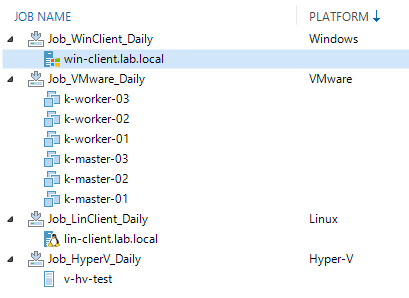
Запустим восстановление клиентов Windows и Linux. Для этого кликаем правой кнопкой мыши по системе, которую хотим восстановить и выбираем Instant Recovery:
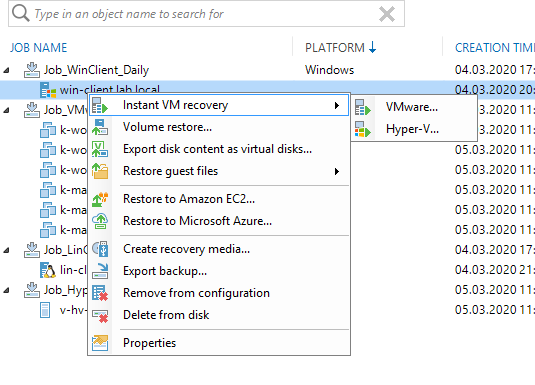
Как можно заметить, у нас появился пункт восстановления в VMware. А вот как это выглядело в 9 версии для сравнения. Только Hyper-V:
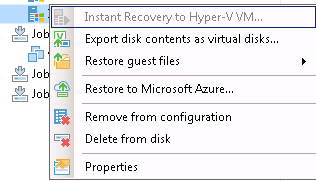
Запустив процедуру восстановления указываем стандартные настройки. Имя виртуальной машины, хост, папку и т.п. Из нового – необходимо указать сеть, в которую будет подключена машина:
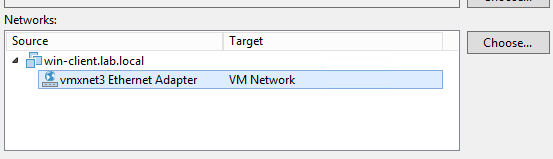
Далее идут привычные настройки, где так же можно выполнить предварительную проверку антивирусом (Secure Restore). Сверяемся с настройками и запускаем восстановление:
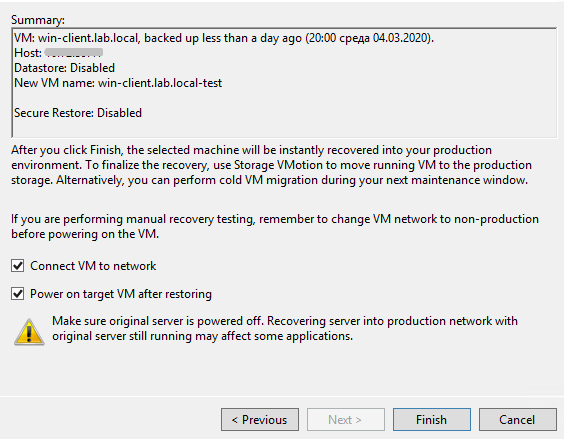
В логе восстановления машины можно заметить интересный пункт:
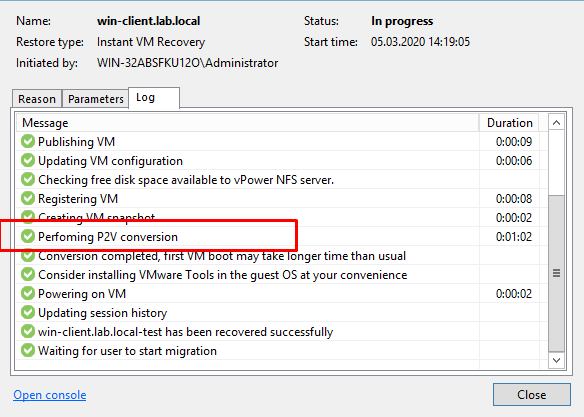
Те, кто работал ранее с Instant Recovery знает, что сейчас машина находится в запущенном состоянии в кластере виртуализации. Далее с ней можно сделать следующее:
- Отменить публикацию. Машина будет выключена и удалена из среды виртуализации. Резервная копия останется;
- Выполнить перенос машины на продуктивное хранилище (Storage vMotion). Машина будет перенесена на продуктивное хранилище и будет работать как ни в чем не бывало. Бэкап так же останется.
Теперь я выполню восстановление физического Linux сервера. Как можно заметить, отсутствует возможность восстановления в Hyper-V. При этом для сервера под Windows такой (проблемы?) не было:
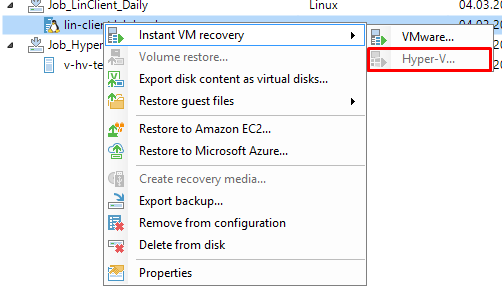
Процесс восстановления физического сервера под Linux аналогичный, за исключением возможности восстановления в Hyper-V и отсутствия пункта проверки системы с помощью антивирусного ПО (Secure Restore).
Лог процесса восстановления:
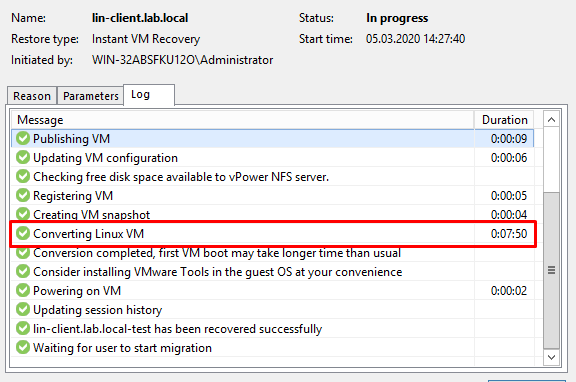
Новый пункт – Converting Linux VM. В моей тестовой среде это заняло 8 минут, при этом, для аналогичной машины Windows, с меньшим объемом диска – 1 минута (лог выше).
На текущий момент у меня работает в режиме Instant Recovery уже две машины, восстановленные из резервных копий физических серверов. Далее восстановлю виртуальную машину Hyper-V.
Процесс восстановления машины Hyper-V абсолютно не отличается от восстановления машин Windows, резервные копии которых сделаны с помощью агента, включая Secure Restore, поэтому скриншоты я не прикладываю.
Теперь у меня запущено три машины в режиме Instant Recovery:
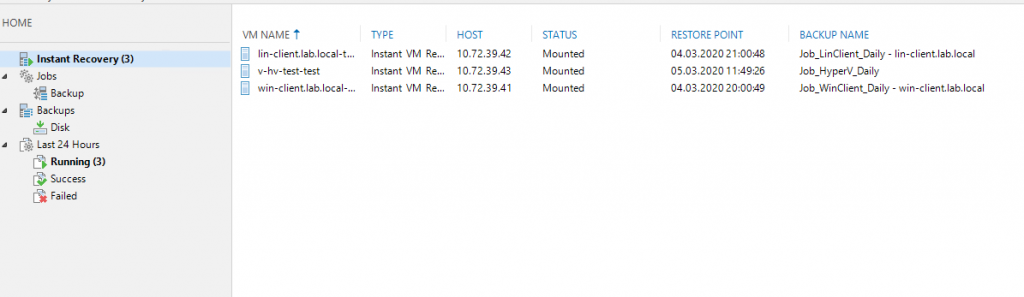
Все машины доступны с консоли vSphere:
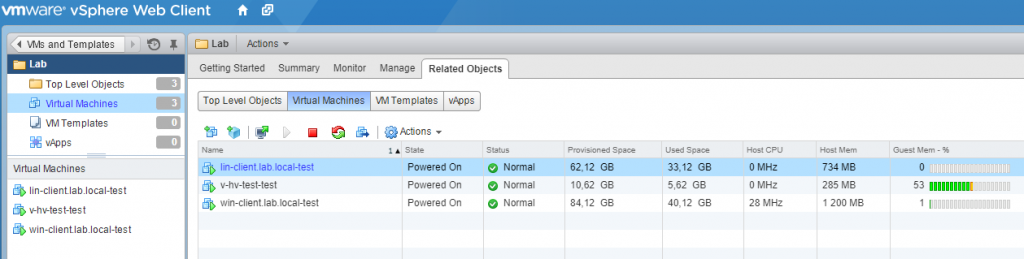
Следующее, что мы проверим – массовое восстановление виртуальных машин vSphere. Напомню, что раньше можно было запускать Instant Recovery только для одной машины за раз т.е., если нужно восстановить больше одной машины, нужно проделывать всю процедуру заново, теряя драгоценное время.
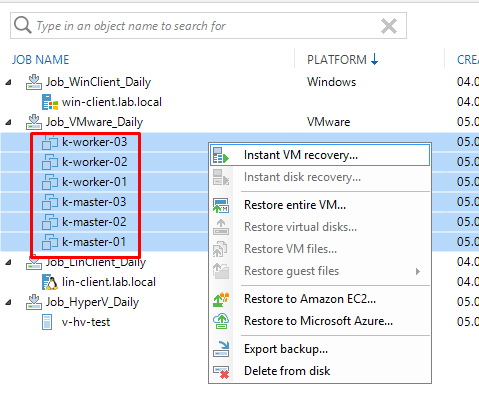
Теперь можно выбрать сразу все интересующие машины и запустить процесс восстановления:
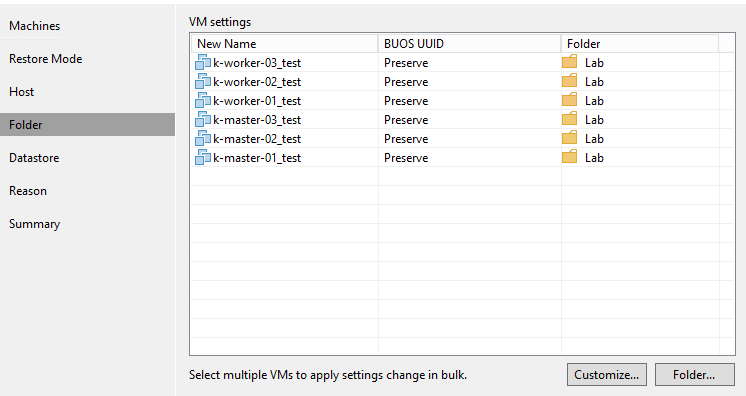
Ничего особо нового. Мы просто меняем массово настройки для всех виртуальных машин в одном диалоговом окне одновременно.
Запускаем процесс восстановления, после чего у нас создается автоматически несколько задач, каждая задача под свою машину:
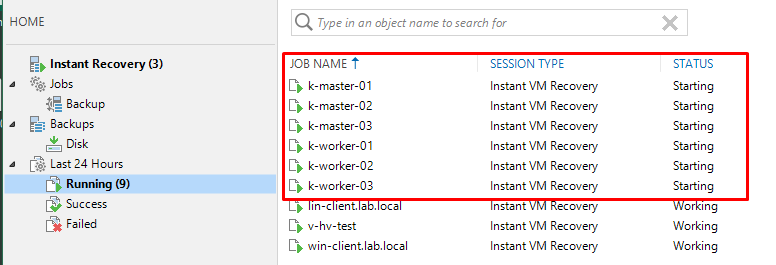
По итогу, все наши машины запущены из резервных копий:
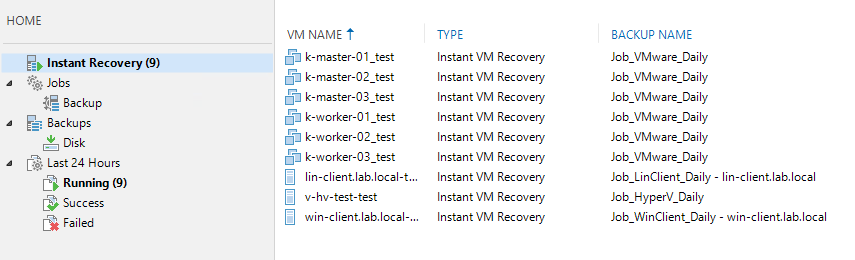
Они же в консоли vSphere:
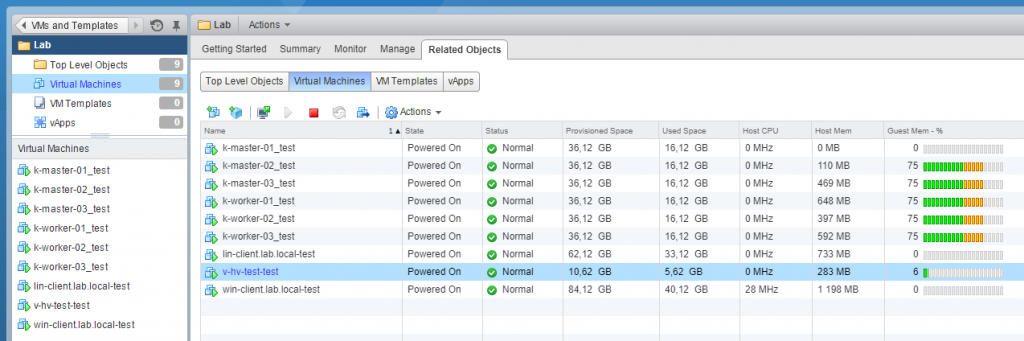
Что делать дальше? Правильно, переносить машины в продуктивную среду. Сделать это можно двумя способами:
- Storage vMotion в консоли VMware;
- Migrate to Production в консоли Veeam.
Проверим оба данных способа на виртуальных машинах, которые ранее были физическими серверами.
Способ первый. Консоль VMware:
Виртуальная машина lin-client.lab.local-test в настоящий момент находится на временном хранилище, предоставляемым сервером Veeam с помощью vPower NFS:
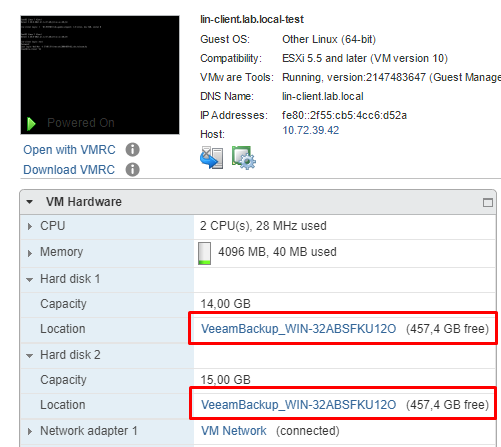
Выполним Storage vMotion для дисков данной машины:
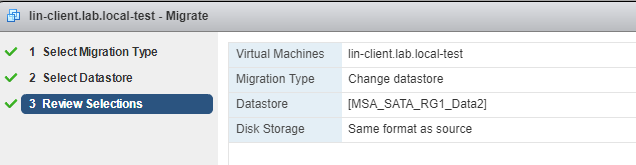
Дожидаемся окончания процесса. Убеждаемся, что виртуальная машина находится на новом хранилище и смотрим в сессию Instant Recovery для данной VM в консоли Veeam.
Обратив внимание в консоль, мы не заметим никаких изменений. Нам остается только остановить публикацию для данной VM:
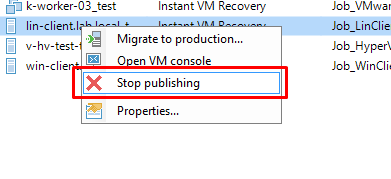
Со стороны сервера VBR сессия будет остановлена. Единственное сообщение, заслуживающее внимания – сообщение о том, что машина была смигрирована:

Способ второй. Миграция с помощью консоли VBR:
Данный способ удобен, если у администратора системы резервного копирования нет доступа к консоли виртуализации vSphere.
Кликаем пкм по сессии Instant Recovery и выбираем «Migrate to production»:
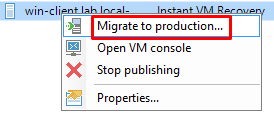
Далее указывается хост, а также Datastore, куда мы будем мигрировать виртуальную машину.
Из интересного «Force Veeam transport usage». Данная опция позволяет выполнить перенос виртуальной машины на другое хранилище средствами Veeam, например, если Storage vMotion не доступен, либо не лицензирован:
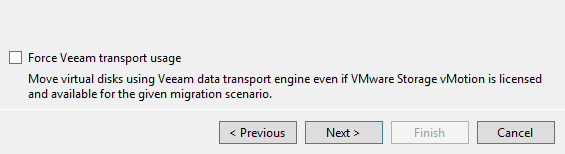
Оставляем настройки по умолчанию и запускаем процесс миграции. По-умолчанию будет запущен процесс vMotion, за которым можно наблюдать в консоли VBR, либо в консоли vSphere:
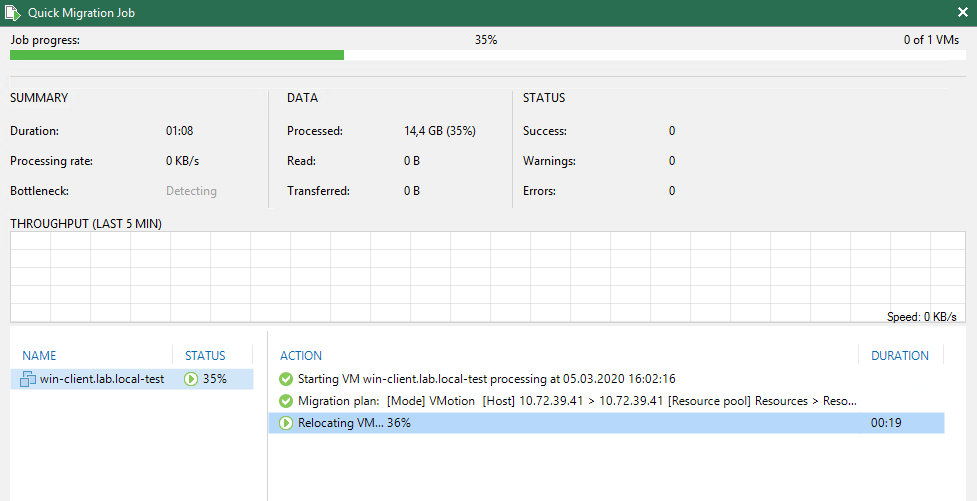
Relocating VM отображает статус выполнения операции Storage vMotion. Как можно догадаться. Машина переносится аналогичным образом, после чего публикация отменяется автоматически.
Далее я отменил публикацию для всех остальных машин, не перенося их на продуктивное хранилище.
В результате, у меня осталось две виртуальные машины:
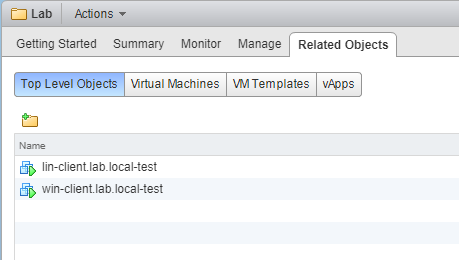
Мы только что, легким движением руки, выполнили P2V миграцию физических серверов в виртуальные.
В качестве заключения:
Veeam достаточно серьезно поработал над Instant Recovery и новые функции выглядят действительно хорошо. Новые возможности позволяют выполнять операции миграции с физики, а также сторонних площадок виртуализации в среду vSphere, не прибегая при этом к сторонним конвертерам.
Но это далеко не все возможности IR и в следующий раз мы посмотрим на восстановление индивидуальных жестких дисков машин, а не всей машины целиком.
![]()